Kaip įjungti „960fps“ lėtojo ir „Macro“ režimą „OnePlus 7 Pro“
„Android“ Patarimai Ir Gudrybės / / August 05, 2021
Šioje pamokoje parodysime, kaip „OnePlus 7 Pro“ įgalinti 960 kadrų per sekundę lėtojo judesio ir makrokomandos režimą. „OnePlus“ įrenginiai turi šį USP, siūlantį į energiją supakuotus įrenginius už prieinamą kainą. Ir tai tik viena iš daugelio priežasčių, kodėl ji yra vertinama kaip viena iš geriausių originalių gamintojų.
Kita to paties priežastis yra pritaikyta „Android“ oda, kurią ji gali pasiūlyti. Dubliuota kaip „Oxygen OS“, tai yra bene universaliausia ir funkcionaliausia „Android“ pagrįsta OS. Užuot paprasčiausiai pridėjęs nereikalingą funkciją „bloatware“ pavidalu, jis išlaikė turtingą funkcijų ir stabilumo pusiausvyrą. Na, mes galėtume tęsti savo pasiūlymą. Tačiau šiame vadove dėmesys mums nėra sutelktas.
Šiandien mes norime pasidalinti su jumis visais puikiais triukais, kurie galėtų įgalinti 960FPS sulėtintą judėjimą ir „Macro“ režimą jūsų „OnePlus 7 Pro“ įrenginyje. Norėdami pakeisti norimus rezultatus, modifikuosime fotoaparato vertę. Ši funkcija oficialiai pateko į „OnePlus 7T“ ir, panaudojus keletą gudrybių, to paties galite paragauti ir savo įrenginyje. Taigi be jokių papildomų veiksmų patikrinkime būtinus veiksmus ir tai, ko jums gali prireikti šiems pakeitimams atlikti.

Turinys
-
1 Įjunkite „960fps“ lėtojo judėjimo ir „Macro“ režimą „OnePlus 7 Pro“
- 1.1 Būtinos sąlygos
- 1.2 Įjunkite „960FPS Slow Motion“ „OnePlus 7 Pro“
- 1.3 Įjunkite „Macro Mode“ „OnePlus 7 Pro“
- 2 Išvada
Įjunkite „960fps“ lėtojo judėjimo ir „Macro“ režimą „OnePlus 7 Pro“
„OnePlus 7T“ neseniai gavo „Open Beta 3“ naujinį. Tai nusipirko apie 960 kadrų per sekundę sulėtinto vaizdo įrašymo galimybę jų akcijų kamerų programoje. Nors jis naudojo programinės įrangos rėmelių interpoliaciją, vis dėlto tai yra gana patogus priedas. Be to, ši funkcija gali būti įdiegta ir kituose „OnePlus“ įrenginiuose, turinčiuose panašius fotoaparato jutiklius ir vidinę aparatūrą.
Šiuo atžvilgiu XDA vyresnysis narys 756 tą patį sėkmingai pavyko įdiegti „OnePlus 7 Pro“ įrenginyje. Šiame vadove mes jums pranešime, kaip tai būtų galima pasiekti. Taigi pereikite prie žemiau pateiktų reikalavimų skyriaus ir patikrinkite, ko reikia, kad „onePlus 7 Pro“ įrenginyje galėtumėte įjungti „960FPS Slow Motion“ ir „Macro“ režimus.
Būtinos sąlygos
- Kad šis triukas veiktų, atliksime tam tikrus fotoaparato nustatymų failo pakeitimus. Kadangi tai yra sistemos lygio modifikacija, pirmiausia reikalingas įsišaknijęs įrenginys. Taigi eikite į mūsų vadovą, kaip tai padaryti šaknis „OnePlus 7 Pro“ jei jūsų įrenginys dar nėra įsišaknijęs.
- Be to, jums taip pat reikės naujausios „OnePlus Camera“ beta versijos v3.10.17 arba naujesnė versija.
- Nors taip pat galėtumėte įkelti ir įdiegti programą, bus geriau, jei naudojatės naujausia „Open Beta“.
- Be to, atliksime tam tikrus fotoaparato XML failo pakeitimus. Tam jums gali prireikti failų naršyklės su šakninėmis galimybėmis arba atskiros programos, tokios kaip „Preferences Manager“, kuri jūsų redagavimo XML failus veikia gana lengvai. Šiame vadove naudosime pastarąjį metodą.
[googleplay url = “ https://play.google.com/store/apps/details? id = fr.simon.marquis.preferencesmanager & hl = lt_IN “] - Dabar atlikite toliau nurodytus veiksmus, kad išbandytumėte „960FPS Slow Motion“ ir „Macro“ režimą „OnePlus 7 Pro“ įrenginyje.
Įjunkite „960FPS Slow Motion“ „OnePlus 7 Pro“
- Pirmiausia atsisiųskite ir įdiekite „Preferences Manager“ programą į savo įrenginį.
- Paleiskite jį ir turėtumėte pasveikinti naudodami „Magisk Prompt“, palieskite „Grant“.
- Dabar sąraše pasirinkite „OnePlus“ fotoaparato programą ir braukite dešinėn viršutinėje meniu juostoje, kol rasite „CameraInfo_0“.xml failas.
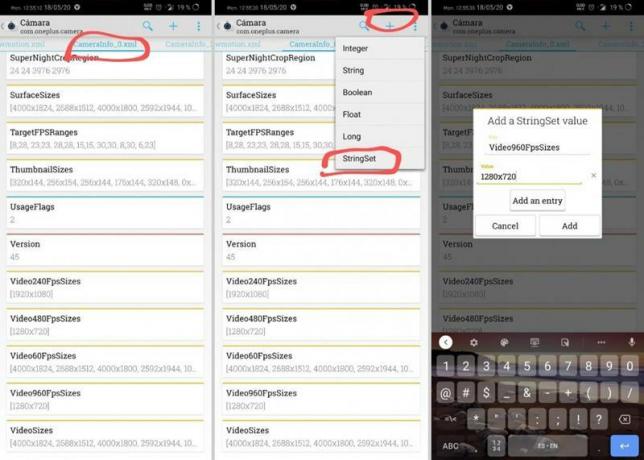
Šaltinis: XDA - Viršutinėje juostoje palieskite pliuso piktogramą ir išskleidžiamajame meniu pasirinkite „StringSet“.
- Parodytame dialogo lange Pridėti StringSet reikšmės dialogo langą lauke Raktas įveskite Video960FpsSizes ir dalyje Reikšmė 1280 × 720. Baigę paspauskite mygtuką Pridėti.
- Dabar eikite į „CameraInfo_5“.xml failą ir atlikite tuos pačius veiksmus, kuriuos atlikote „CameraInfo_0“.xml failas.
- Galiausiai priversti sustabdyti fotoaparato programą ir paleisti ją iš naujo. Norėdami tai padaryti, eikite į Nustatymai> Programos ir pranešimai> Programos informacija> Pasirinkite „OnePlus Camera“ programą ir palieskite „Force Stop“. Tada paleiskite programą iš naujo ir dabar turėtumėte pamatyti 960FPS parinktį lėtame režime.
Įjunkite „Macro Mode“ „OnePlus 7 Pro“
Dalykas su „Macro Mode“ yra tai, kad „OnePlus“ jį pristatė viename iš „Android Q“ beta testų versijų, tačiau nepasiekė stabilios versijos. Taigi tai suteikia mums užuominą, kad ši funkcija vis dar yra, nors ir paslėpta. Taigi, norėdami atrakinti šį „Macro“ režimą, atlikite toliau nurodytus veiksmus. Pagarba XDA vyresniajai narei gohan040 už tai, kad sužinojai šią savaitę.
- Atidarykite „Preferences Manager“ failą ir pereikite prie „CameraInfo_3“.xml failas.
- Norėdami tai padaryti, palieskite „OnePlus“ fotoaparato programą ir tada dešiniuoju pelės mygtuku braukite dešinėn viršutinėje juostoje, kurioje minimas dabartinis failo pavadinimas, kol pasieksite „CameraInfo_3“.xml failas
- Bakstelėkite parinktį „IsUWMacroSupported“ ir pakeiskite reikšmę iš „False“ į „True“.
- Priverstinai uždarykite programą, kaip minėta aukščiau, tada paleiskite ją iš naujo. Dabar įjungtas ir „Makro“ režimas.
Išvada
Taigi visa tai buvo iš šio vadovo, kaip įjungti „960FPS Slow Motion“ ir „Macro“ režimą „OnePlus 7 Pro“ įrenginyje.
Tiesiog vadovaukitės aukščiau paminėtais patarimais, ir šie žingsniai turėtų būti jums tinkamiausi. Nepamirškite, kad abi šios funkcijos oficialiai palaikomos „OnePlus 7T“. Taigi pritaikymas, kurį naudojome „OnePlus 7 Pro“ variantui, gali neduoti to paties rezultato kaip ir kitas atitikmuo. Nepaisant to, tai yra gana patogus įgnybimas. Taip pat čia yra keletas „iPhone“ patarimai ir gudrybės, Kompiuterio patarimai ir gudrybėsir „Android“ patarimai ir gudrybės kad nusipelno nuomonės.



